怎么查看wifi密码windows7 如何用电脑查看wifi密码win7专业版
更新时间:2023-03-07 12:40:04作者:xiaoliu
很多人都喜欢连接wifi来使用,一般为了防止蹭网wifi也都会设置密码,但是因为都是自动连接,所以时间长了就会忘记wifi密码,那么就有win7专业版系统用户想要知道怎么查看wifi密码,针对此问题,本文给大家讲解一下windows7用电脑查看wifi的详细方法吧。
具体步骤如下:
1、首先进入开始菜单,选择控制面板,在打开的控制面板中找到并进入“网络和共享中心”项。
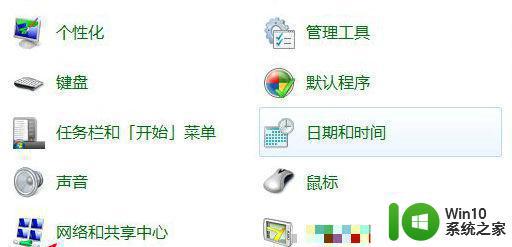
2、然后在弹出来的界面中,点击左下方的“无线网络连接”项。
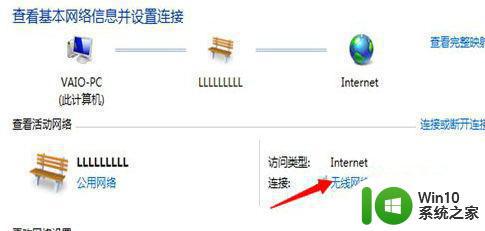
3、接着点击“无线属性”按钮。
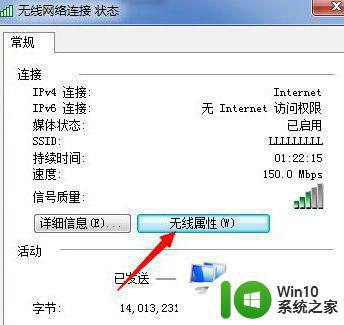
4、在打开的无线网络属性界面中,切换到“安全”选项卡,然后勾选“显示字符”就能看到密码。
以上给大家讲解的就是怎么查看wifi密码windows7的详细内容,有需要的用户们可以学习上面的方法来进行查看就可以了。
怎么查看wifi密码windows7 如何用电脑查看wifi密码win7专业版相关教程
- w7电脑wifi密码查看方法 w7系统如何查看已连接wifi密码
- win7怎么查看wifi win7电脑wifi密码查看方法
- win7电脑查看wifi密码的方法 win7系统怎么看无线宽带密码
- win7查看已连接过wifi热点密码的方法 win7系统已连接过的wifi热点密码怎么查看
- 怎么查看电脑开机密码win7 win7开机密码忘记怎么办
- win7修改wifi密码的步骤 win7怎么修改电脑的wifi密码步骤
- 教你win7查看管理员密码的方法 win7管理员密码忘记怎么办
- win7专业版密钥激活码永久版2023 windows7专业版激活密钥最新大全
- win7 32位专业版激活密钥永久版2023 windows7专业版32位激活码免费
- windows7专业版激活产品密钥免费2023 win7专业版永久激活码最新
- win7专业版激活密钥永久激活码2023 Windows7专业版序列号最新免费
- win7专业版永久激活码2020 windows7专业版激活密钥在哪里获取
- window7电脑开机stop:c000021a{fata systemerror}蓝屏修复方法 Windows7电脑开机蓝屏stop c000021a错误修复方法
- win7访问共享文件夹记不住凭据如何解决 Windows 7 记住网络共享文件夹凭据设置方法
- win7重启提示Press Ctrl+Alt+Del to restart怎么办 Win7重启提示按下Ctrl Alt Del无法进入系统怎么办
- 笔记本win7无线适配器或访问点有问题解决方法 笔记本win7无线适配器无法连接网络解决方法
win7系统教程推荐
- 1 win7访问共享文件夹记不住凭据如何解决 Windows 7 记住网络共享文件夹凭据设置方法
- 2 笔记本win7无线适配器或访问点有问题解决方法 笔记本win7无线适配器无法连接网络解决方法
- 3 win7系统怎么取消开机密码?win7开机密码怎么取消 win7系统如何取消开机密码
- 4 win7 32位系统快速清理开始菜单中的程序使用记录的方法 如何清理win7 32位系统开始菜单中的程序使用记录
- 5 win7自动修复无法修复你的电脑的具体处理方法 win7自动修复无法修复的原因和解决方法
- 6 电脑显示屏不亮但是主机已开机win7如何修复 电脑显示屏黑屏但主机已开机怎么办win7
- 7 win7系统新建卷提示无法在此分配空间中创建新建卷如何修复 win7系统新建卷无法分配空间如何解决
- 8 一个意外的错误使你无法复制该文件win7的解决方案 win7文件复制失败怎么办
- 9 win7系统连接蓝牙耳机没声音怎么修复 win7系统连接蓝牙耳机无声音问题解决方法
- 10 win7系统键盘wasd和方向键调换了怎么办 win7系统键盘wasd和方向键调换后无法恢复
win7系统推荐
- 1 深度技术ghost win7 sp1 64位标准专业版下载v2023.12
- 2 风林火山ghost win7 64位标准精简版v2023.12
- 3 电脑公司ghost win7 64位纯净免激活版v2023.12
- 4 电脑公司ghost win7 sp1 32位中文旗舰版下载v2023.12
- 5 电脑公司ghost windows7 sp1 64位官方专业版下载v2023.12
- 6 电脑公司win7免激活旗舰版64位v2023.12
- 7 系统之家ghost win7 32位稳定精简版v2023.12
- 8 技术员联盟ghost win7 sp1 64位纯净专业版v2023.12
- 9 绿茶ghost win7 64位快速完整版v2023.12
- 10 番茄花园ghost win7 sp1 32位旗舰装机版v2023.12